Enregistrement de séquences vidéo, Pour enregistrer une séquence vidéo – Casio EX-ZR10 (Pour les clients américains du nord) Manuel d'utilisation
Page 54
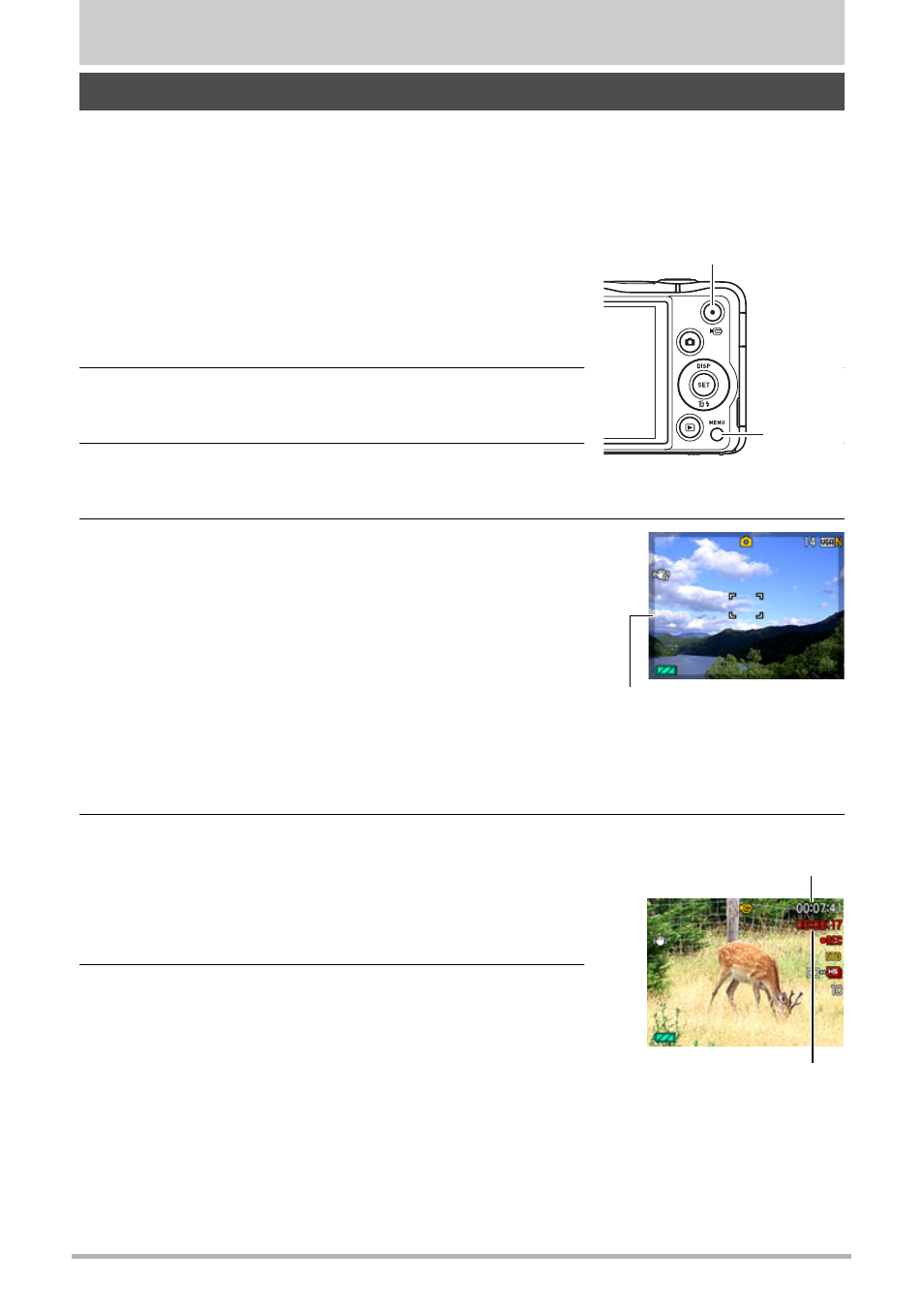
54
Enregistrement de séquences vidéo
Enregistrement de séquences vidéo
La procédure suivante explique comment enregistrer une séquence vidéo standard
(STD).
Reportez-vous aux pages indiquées ci-dessous pour de plus amples informations sur
les séquences vidéo.
Séquence vidéo haute définition (Séquence FHD) :
page 57
Séquence vidéo ultrarapide (Séquence HS) : page 57
1.
En mode REC, appuyez sur [MENU].
2.
Utilisez [4] et [6] pour sélectionner l’onglet
« Qualité ».
3.
Utilisez [8] et [2] pour sélectionner « »
Qualité », puis appuyez sur [6].
4.
Utilisez [8] et [2] pour sélectionner « STD »
(Standard), puis appuyez sur [SET].
• L’enregistrement s’effectue dans le format 4:3,
avec une taille d’image de 640
x
480 pixels et
une vitesse de 30 images par seconde
(Séquence STD). Le réglage de la taille d’image
ne peut pas être changé.
• Le cadre gris demi-transparent sur l’écran de
contrôle indique la zone enregistrée lors de la
prise de vue. La zone à l’intérieur de ce cadre est
enregistrée comme séquence vidéo.
5.
Appuyez sur [0] (Séquence).
L’enregistrement commence et Y apparaît sur
l’écran de contrôle.
Le son est enregistré en stéréophonie en même
temps que la séquence vidéo.
6.
Appuyez une nouvelle fois sur
[0] (Séquence) pour arrêter
l’enregistrement.
L’enregistrement de la sequence video s’arrete
automatiquement si la memoire est pleine avant
que vous n’appuyiez sur [0] (Séquence).
• Un fichier de sequence video peut avoir 4 Go au maximum. L’enregistrement
de la sequence video s’arrete lorsque le fichier atteint 4 Go.
Pour enregistrer une séquence vidéo
[0] (Séquence)
[MENU]
Cadre gris demi-transparent
Temps d’enregistrement
Temps d’enregistrement
restant (page 186)
B